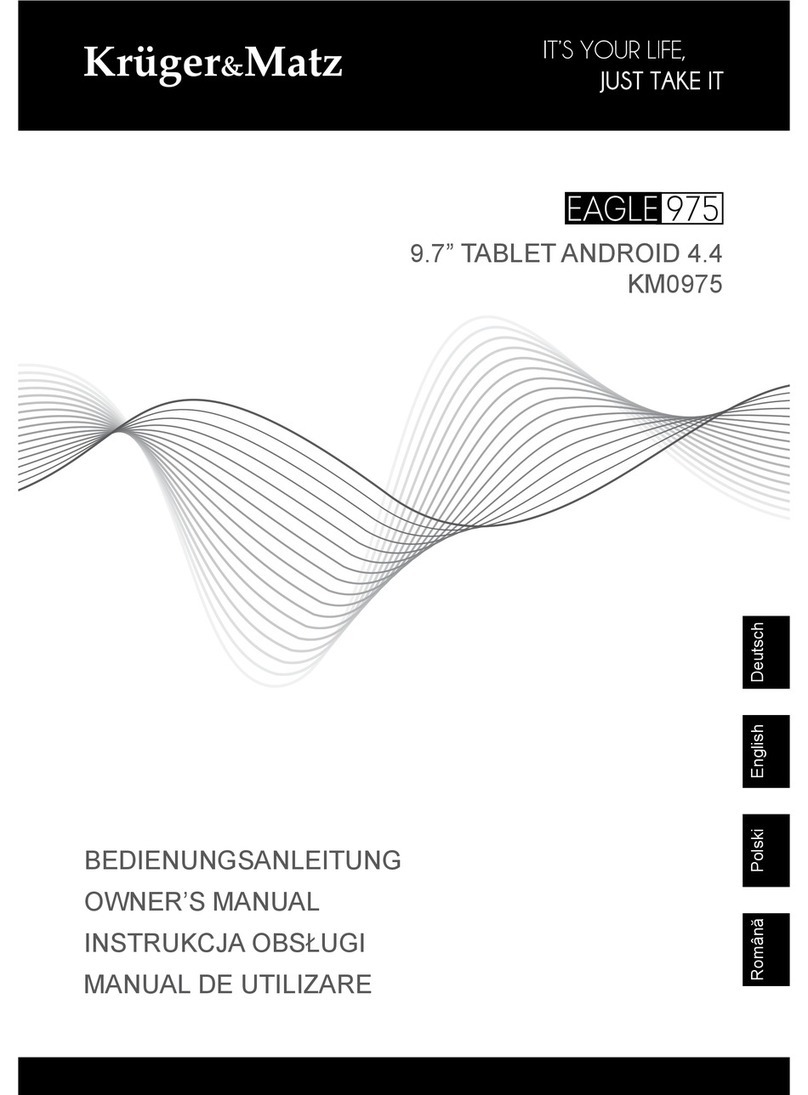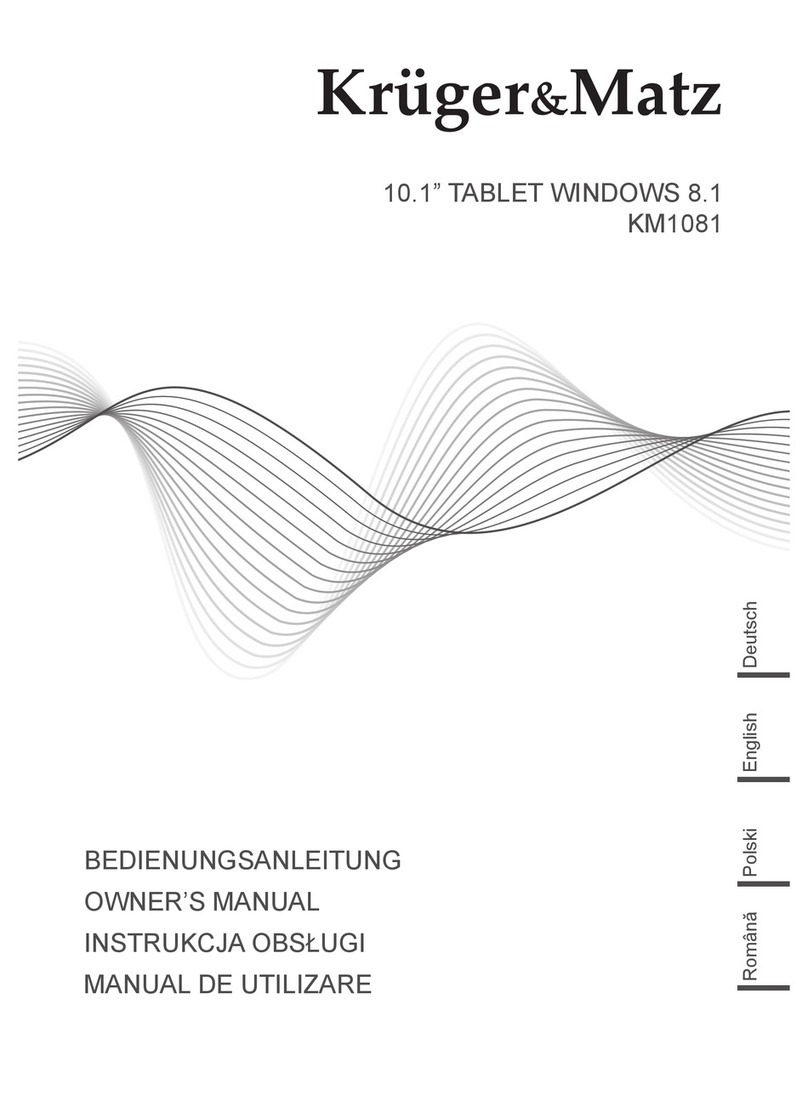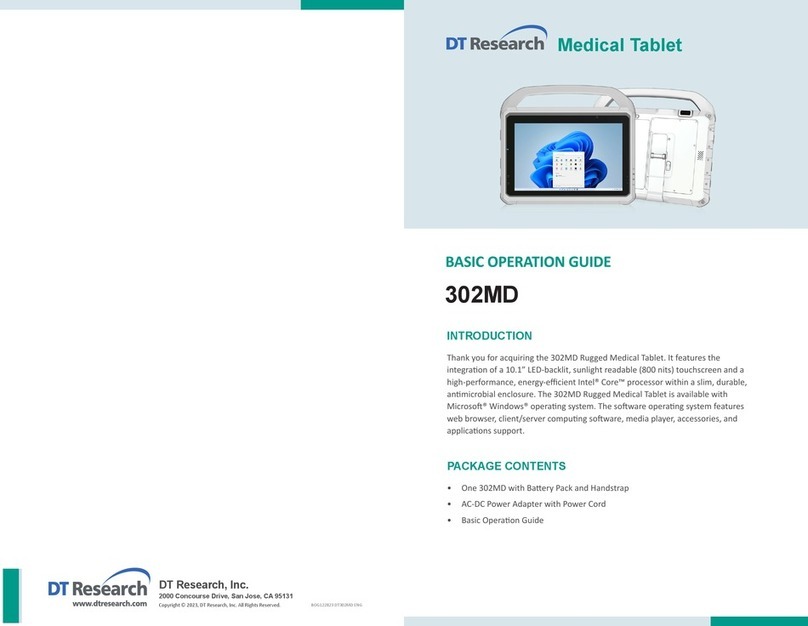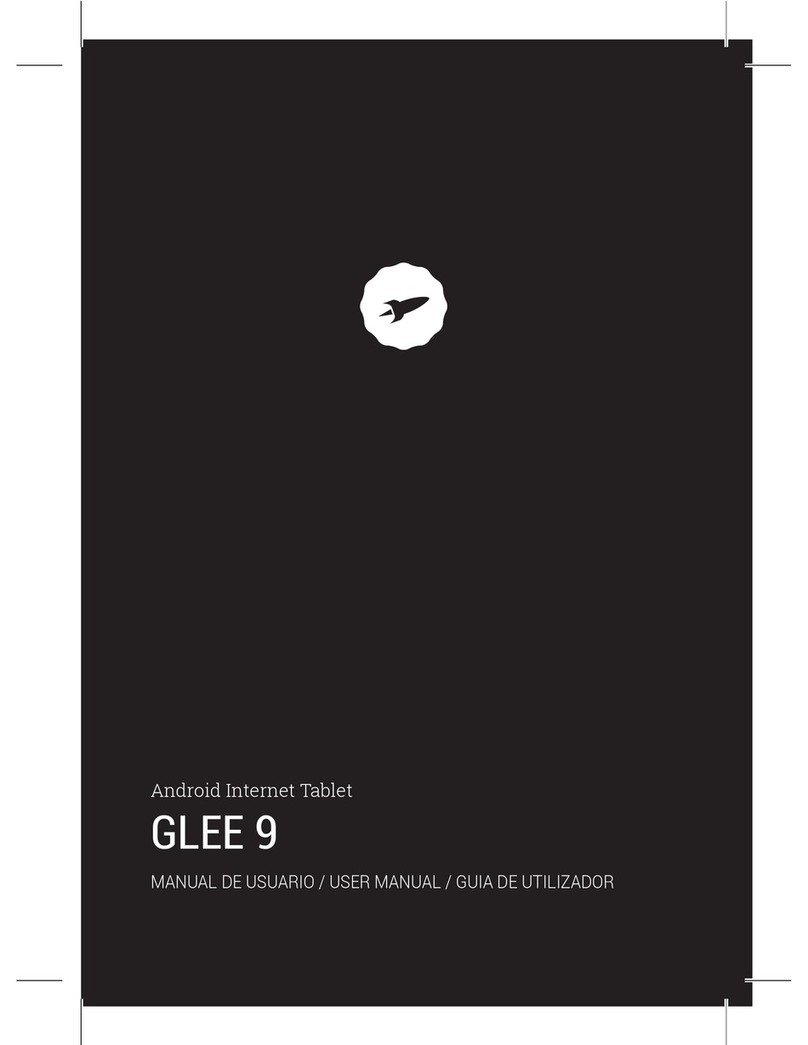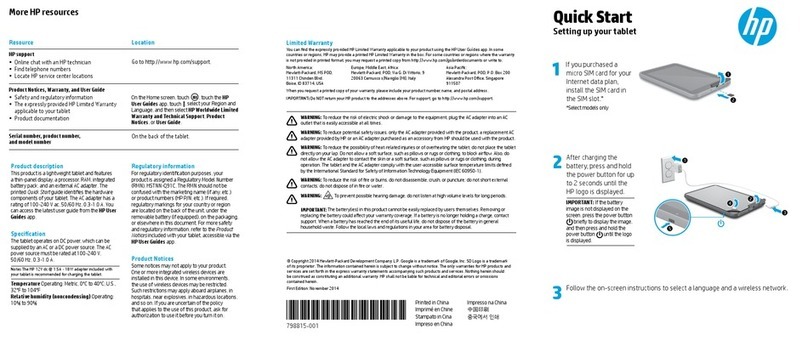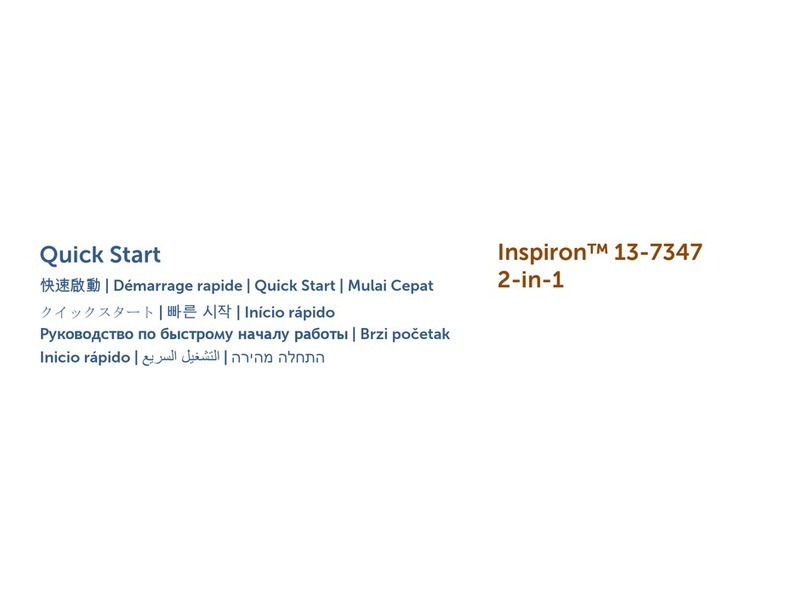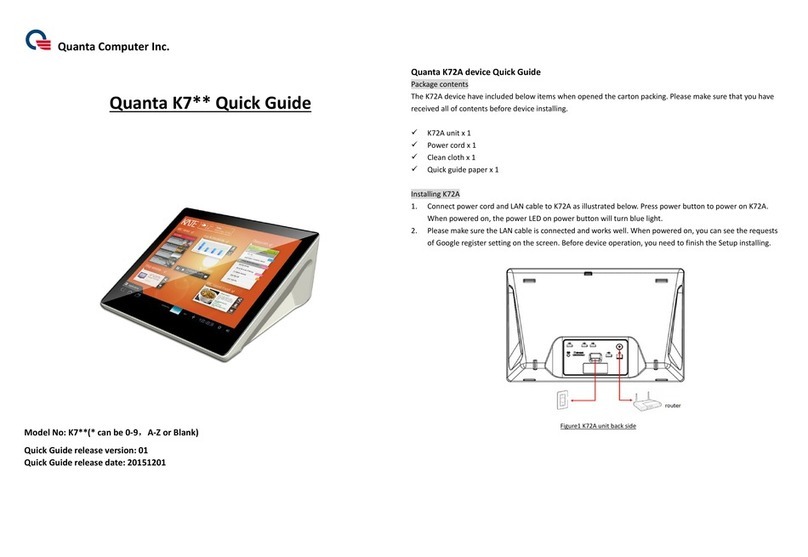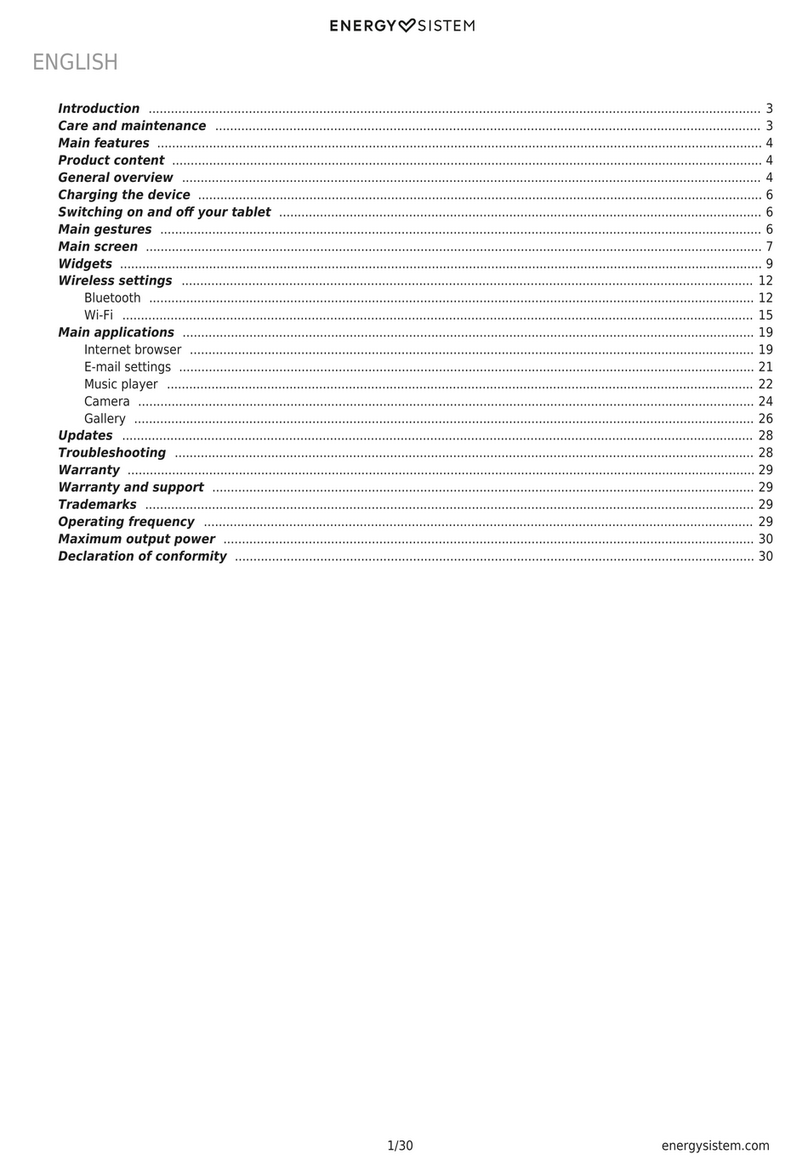Kruger&Matz EAGLE KM0975 User manual

Polski English DeutschRomână
BEDIENUNGSANLEITUNG
OWNER’S MANUAL
INSTRUKCJA OBSŁUGI
MANUAL DE UTILIZARE
9.7” TABLETANDROID 5.0
KM0975
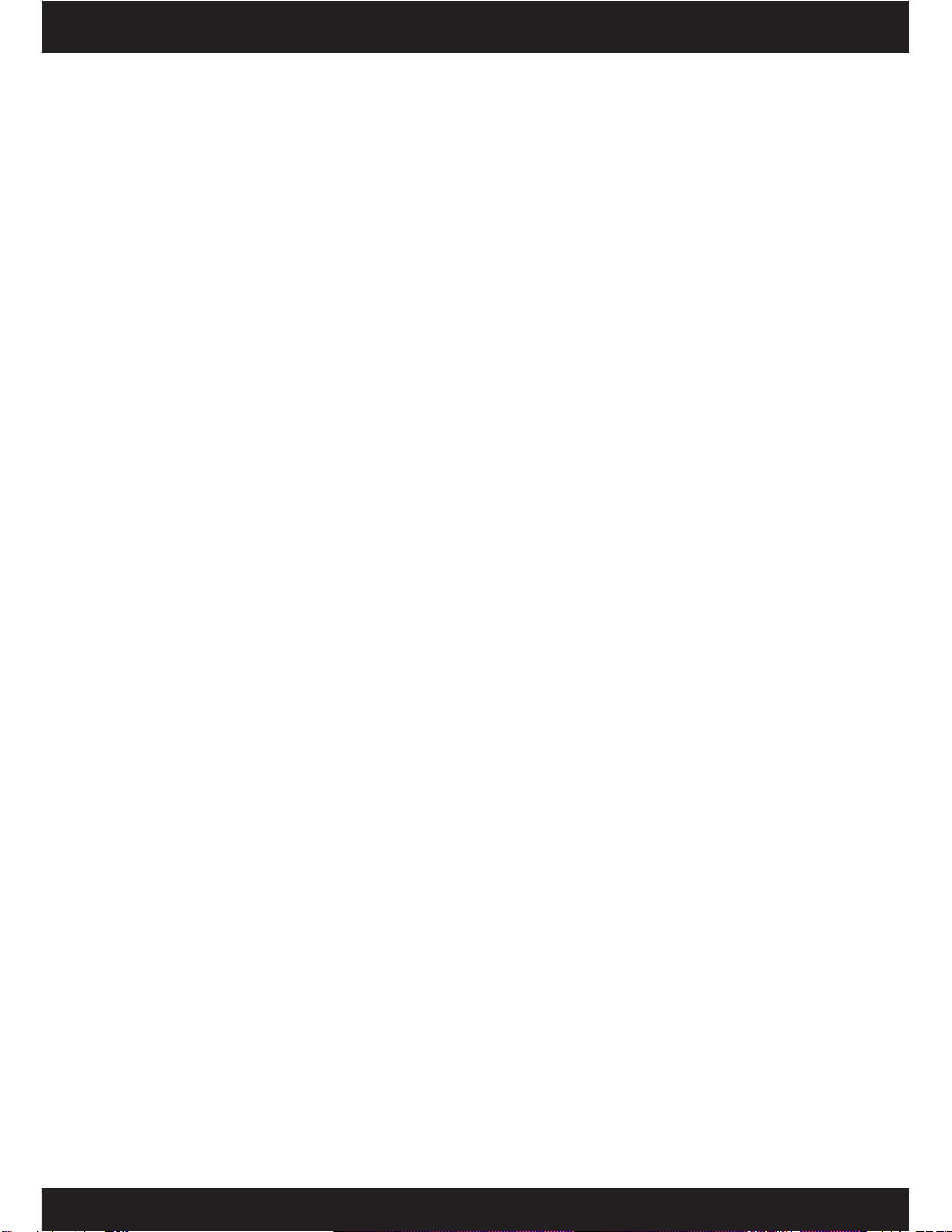

Deutsch
3
Bedienungsanleitung
Inhalt
Willkommen 4
Wichtige Notizen 4
Tasten und Funktionen 5
I. Erste Schritte 7
1. Ein-/Ausschalten 7
2. Ausschalten 7
2.1 Bildschirm sperren/entsperren (Schlafmodus) 7
3. Anschluss an einen Computer 7
II. Ihr Startbildschirm 8
1. Ändern des Hintergrundbildes des Startbildschirms 9
2. Anwendungen vom Bildschirm löschen / hinzufügen 9
3. Widgets zum Startbildschirm hinzufügen 9
III. Netzwerk Anschluss 10
1. Wi-Fi 10
1.1. Wi-Fi Einschalten 10
1.2. Wi-Fi Ausschalten 10
1.3. Wi-Fi Netzwerk hinzufügen 10
2. 3G Netzwerk 10
IV. Einstellungen 11
1. Drathlos und Netzwerke 11
2. Gerät 12
3. Nutzer 12
4. System 13
V. Batterie 13
VI. Fehlerbehebung 13
VII. Technische Daten 14
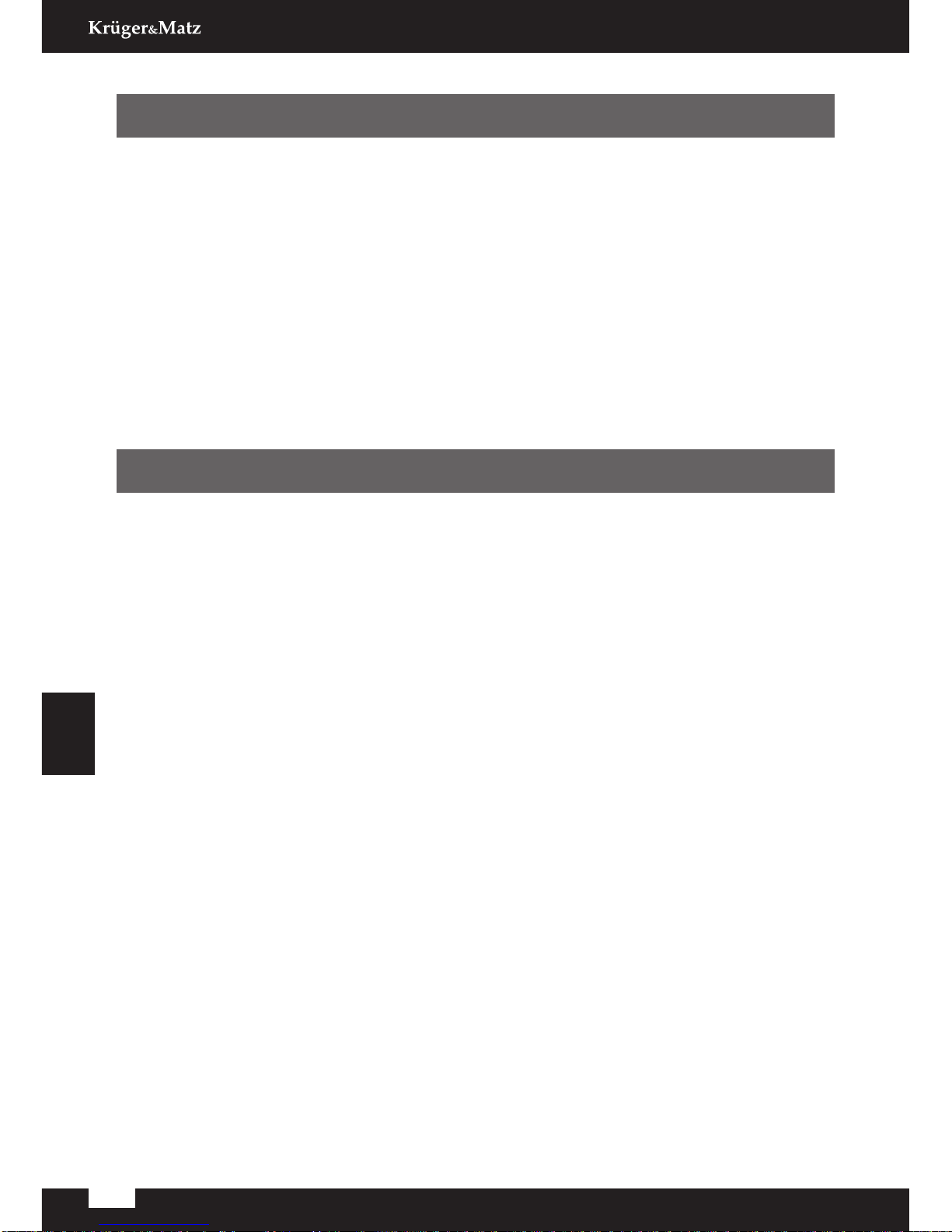
4
Bedienungsanleitung
Deutsch
Willkommen
Danke für den Kauf dieses Tabletts. Mit Android 5.0 Betriebssystem, mit einem 2.16
GHz Prozessor und reaktionsschnellen kapazitiven Touchscreen, bringt es Ihnen eine
gute Benutzer Erfahrung.
Bevor Sie beginnen lesen Sie bitte sorgfältig diese Bedienungsanleitung.
Wichtige Notizen
• Die neue Batterie wird voll funktionsfähig sein nach 2-3-mal voll Laden und Entladen.
• Während der Verwendung des Ohrhörers,kann zu hohe Lautstärke zu Hörschäden
führen. Also bitte stellen Sie die Lautstärke des Players auf ein moderates Niveau und
achten Sie auf die zeitliche Nutzung.
• Trennen Sie nicht das Tablett plötzlich während des Formatieren oder Hochladen und
Herunterladen, das kann zu Programm- Fehlern führen.
• Das Tablett nicht selbst auseinander nehmen und verwenden Sie keinen Alkohol,
Verdünner oder Benzol, um die Oberäche zu reinigen.
• Verwenden Sie nicht das Tablett während der Fahrt oder während Sie zu Fuß gehen.
• Das Tablett ist nicht feuchtigkeits- und wasserbeständig. Bitte verwenden Sie es nicht
in einer feuchten Umgebung.
• Nicht fallen lassen oder auf harten Untergrund schlagen; der Bildschirm kann dadurch
beschädigt werden.
• Aktualisieren Sie die Firmware nicht selbst. Dies würde zu Schäden an Ihrem Tablett
führen.

Deutsch
5
Bedienungsanleitung
Tasten und Funktionen
1234
6
7
8
9
11
10
5

6
Bedienungsanleitung
Deutsch
1Taste Ein-/
Aus und Verrieglung DrückenundhaltenumdasGerätein-undauszuschalten.
Kurzes drücken um den Bildschirm ein- und
auszuschalten
2Vol-/Vol+ Drücken um die Lautstärke zu verringern/erhöhen
3TF Karten- Steckplatz Einstecken Ihrer TF Karte
4SIM-Kartensteckplatz SIM-Kartensteckplatz
5MIK Anschluss für ein Mikrofon
6Micro-USB Steckplatz/
Stromversorgung
(DC Eingang)
• Anschluss an einen Computer über ein USB Kabel
zur Datenübertragung (z.B. Musik, Videos, Fotos, und
andere Dateien)
• Anschluss an ein 5V 2.5A Ausgang Netzgerät, als
Zubehör mitgeliefert
7Kopfhörer- Anschluss Anschluss des Kopfhörers
8HDMI Anschluss Anschluss an einen TV mittels eines HDMI Kabels
9Lautsprecher Lautsprecher
10 Rückfahrkamera 5 Mpx Kamera Autofokus
11 Frontkamera 2Mpx Kamera

Deutsch
7
Bedienungsanleitung
I. Erste Schritte
1. Einschalten
Um Ihr Tablett einzuschalten, die Netztaste drücken und halten bis das Gerät sich
einschaltet. Das Gerät startet mit einem gesperrten Bildschirm:
• Auf das Symbol tippen und nach oben ziehen zum entsperren.
• Auf das Symbol tippen und nach links ziehen um die Kamera zu öffnen.
• Auf das Symbol tippen und nach rechts ziehen um die Telefonfunktion zu öffnen.
• Berühren Sie den oberen Bildschirmrand und ziehen nach unten um
Schnelleinstellungen zu öffnen.
2. Ausschalten
UmIhrTablettauszuschalten,dieNetztaste drückenundhaltenbisdasAbschaltfenster
erscheint; tippen Sie “Ausschalten” um das Gerät auszuschalten.
2.1. Bildschirm sperren/entsperren (Schlafmodus)
Um Batterie zu sparen, schalten Sie Ihr Tablett in den Schlafmodus, indem Sie den LCD
Bildschirm ausschalten. Um dies zu tun, drücken Sie kurz die Netztaste . Erneutes

8
Bedienungsanleitung
Deutsch
II. Ihr Startbildschirm
drücken um den Bildschirm wieder einzuschalten.
3. Anschluss an einen Computer
Sie können Ihr Tablett mit Ihrem Computer verbinden mit dem mitgelieferten USB-Kabel,
so dass Sie Multimedia-Dateien übertragen können.
Wenn Ihr Computer ein XP-System besitzt, installieren Sie bitte einen Windows Media
Player 11 auf Ihren Computer vor der Übertragung von Multimediadateien, da das
Android-System Windows Media Player 11 Unterstützung benötigt.
ab
cde
fg
h i
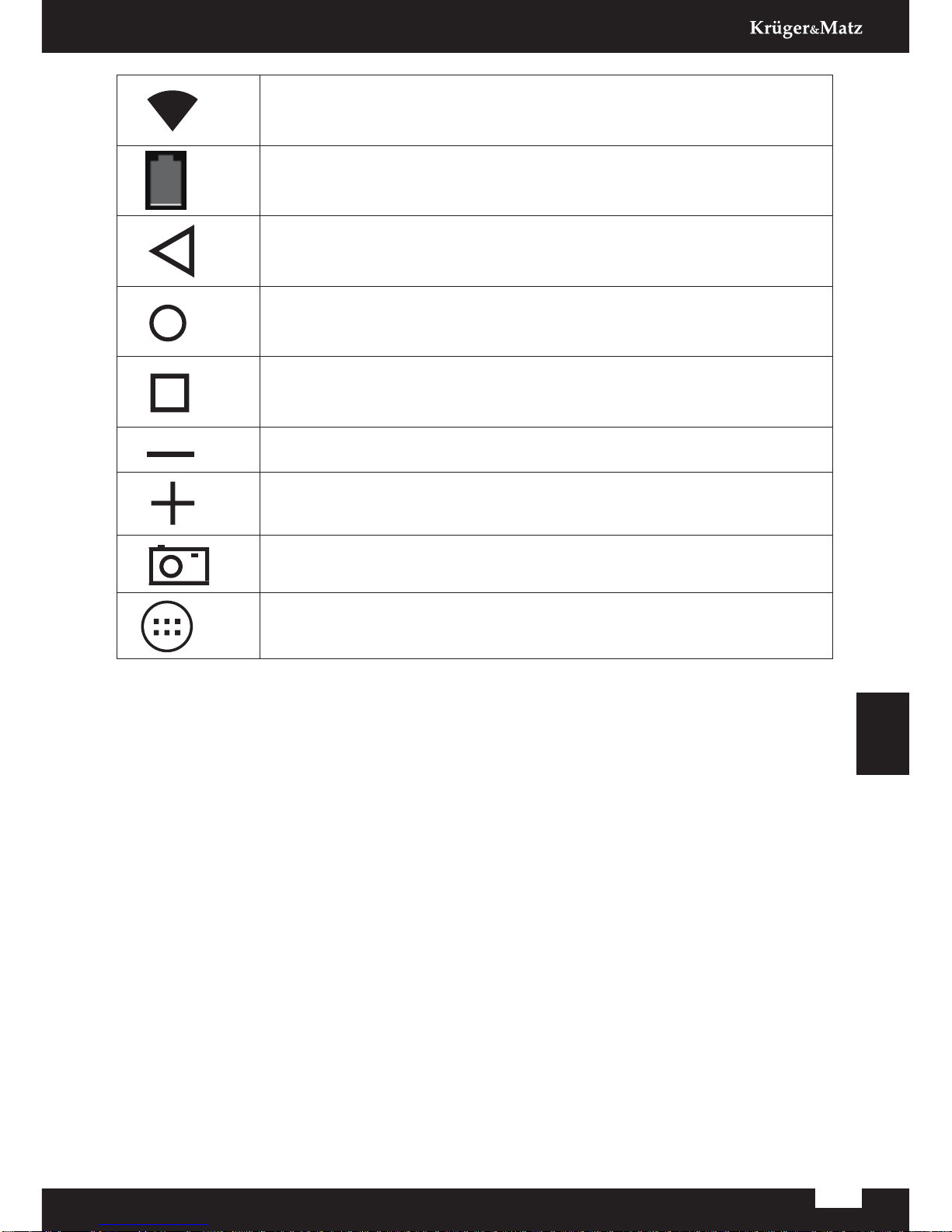
Deutsch
9
Bedienungsanleitung
a.
Wi-Fi Signal wird angezeigt bei Wi-Fi Anschluss
b.
Zeigt Batteriestatus
c.
Tippen zur Rückkehr zum vorherigen Bildschirm/ Seite
d.
Rückkehr zum Startbildschirm
e.
Tippen um ihre aktuellen Operationen anzuzeigen
f. Drücken um die Lautstärke zu verringern
g.
Drücken um die Lautstärke zu erhöhen
h. Print screen
i.
Menu
1. Ändern des Hintergrundbildes des Startbildschirms
Tippen und halten in irgendeinem leeren Platz am Bildschirm, es erscheint eine
Menüliste; wählen Sie die gewünschte Option.
2. Anwendungen vom Bildschirm löschen / hinzufügen
Auf ein Anwendungs-Symbol das Sie zum Startbildschirm hinzufügen möchten tippen
uns halten und zum gewünschten Platz bewegen.
Um eine Anwendung vom Startbildschirm zu löschen, auf das Symbol tippen und halten
und zum X Symbol bewegen.
3. Widgets zum Startbildschirm hinzufügen
Um eine Widget - Verknüpfung zum Startbildschirm hinzuzufügen, Widget – Liste öffnen,
aufdiegewünschteAnwendungtippenundhaltenundzumgewünschtenPlatzbewegen.
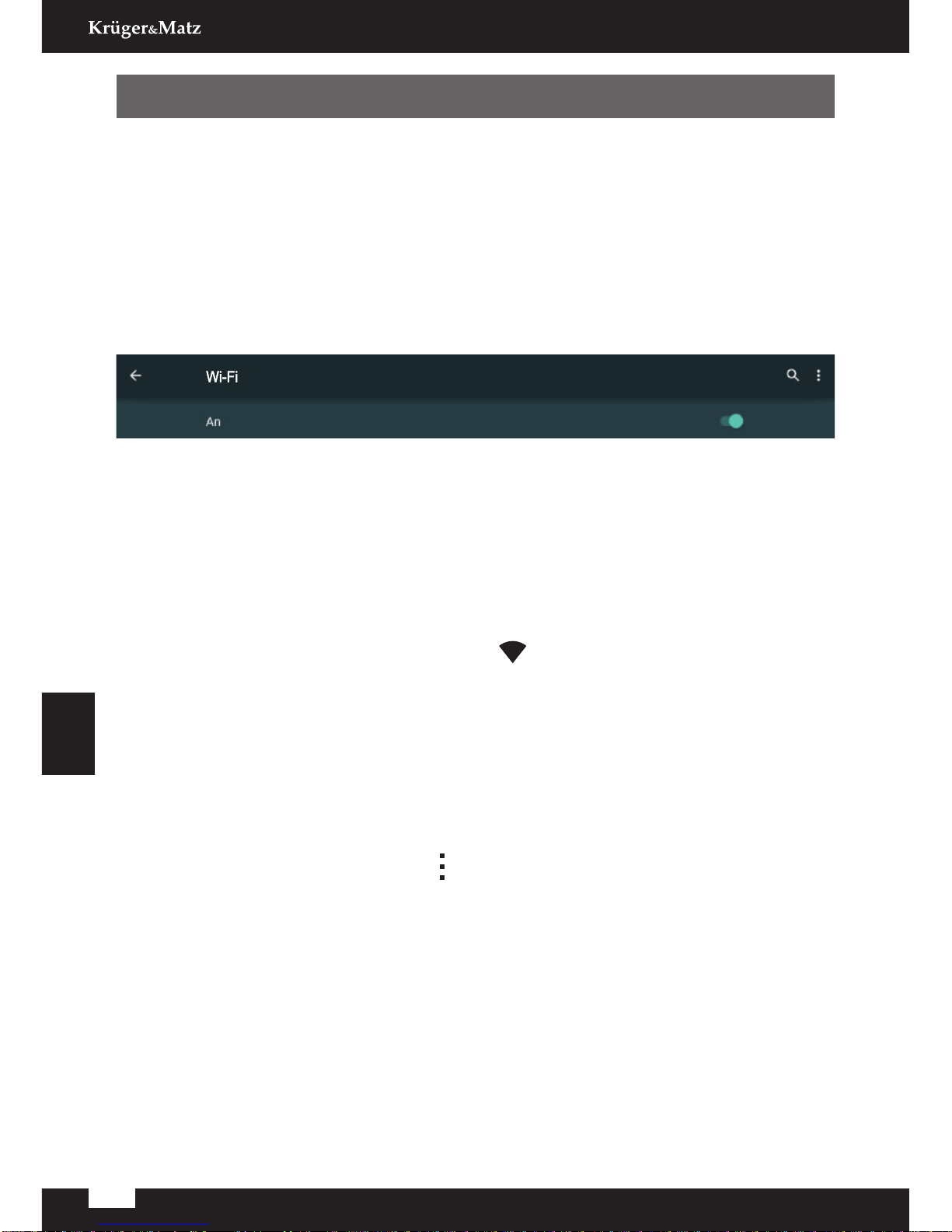
10
Bedienungsanleitung
Deutsch
III. Netzwerk Anschluss
1. Wi-Fi
Wi-Fi kann nur verwendet werden, wenn es mit einem Wi-Fi Heim- Zugriffspunkt (AP)
oder einen freien ungesicherten Wi-Fi Internet Zugriffspunkt verbunden wurde. Unter
„Wireless & Netzwerk", tippen Sie auf "Wi-Fi", um es einzuschalten. Nach einem
Moment sollte Ihre Netzwerk-Liste erscheinen. Wenn Sie nach verfügbaren Netzwerken
neu suchen müssen, tippen Sie auf "Suchen".
1.1. Wi-Fi Einschalten
Gehen Sie zu "Einstellungen" → danach "Wireless & Netzwerke" → "Wi-Fi" um Wi-Fi
einzuschalten.
Ihr Tablett zeigt die in Reichweite gefundenen Netzwerke an. Tippen Sie auf ein
Netzwerk zum verbinden. Wenn nötig, Netzwerk SSID, Sicherheitsparameter und
Wireless Passwort eingeben und tippen "Verbinden". Wenn IhrTablett mit dem Netzwerk
verbunden ist, erscheint die Wireless Anzeige in der Statusleiste.
1.2. Wi-Fi Ausschalten
Bitte Wi-Fi ausschalten wenn Sie es nicht benutzen um die Batterie zu schonen.
Um Wi-Fi auszuschalten bewegen Sie erneut den Schieber.
1.3. Wi-Fi Netzwerk hinzufügen
Benutzer können auch ein Wi-Fi Netzwerk hinzufügen unter "Einstellungen" →
"Wi-Fi Einstellungen", auf das Symbol tippen und "Netzwerk hinzufügen" auswählen.
SSID (Name) des Netzwerks eingeben. Wenn nötig, Sicherheitsparameter oder andere
Kongurationsdetails eingeben. Tippen Sie auf "Speichern".
2. 3G Netzwerk
Einige Modelle unterstützen Optional 3G Netzwerk. Tablette mit einem SIM
Kartensteckplatz erlaubt Ihnen den Zugang zum Internet über Ihre 3G SIM Karte,
während Wi-Fi Netzwerk nicht zur Verfügung steht. Bitte Ihre 3G Karte in den SIM
Kartensteckplatz des Tabletts einfügen und das Tablett erhält automatisch 3G Signal.

Deutsch
11
Bedienungsanleitung
Tippen Sie auf das Symbol „Einstellungen“ für das Einstellungsmenü. .
Sie können prüfen und wählen: Drahtlos und Netzwerke, Ton, Anzeige, Speicher, Akku,
Konten und Synchronisierung, Sprache, Zeit und Datum, über Tablet, etc.
1. Drathlos und Netzwerke
Wi-Fi: Zeigt verfügbare Wi-Fi Netzwerke an. Ermöglicht das hinzufügen eines neuen
Wi-Fi Netzwerks.
Bluetooth: Verwaltung der Bluetooth Verbindungen.
Datenbenutzung: Datenbenutzung in Anwendungen.
Weitere: Zusätzliche Optionen und Einstellungen.
IV. Einstellungen

12
Bedienungsanleitung
Deutsch
2. Gerät
Display: Display Einstellungen: Helligkeitsstufe, Hintergrundbild, Schlafzeit, usw.
Ton & Mitteilungen: diese Option ermöglicht das Einstellen des Tons und der
Mitteilungen: Media-Lautstärke, Alarmpegel, Klingeltonpegel, Vibrationen, Klingelton,
Mitteilungs-Klingelton, usw.
Speicher: überprüfen des internen und externen Speichers (optional). Sie können hier
sicher externe Speicher entfernen.
Batterie: Anzeige des Batterieladung.
Apps: Anzeige der Liste heruntergeladene, aktive und verfügbaren Anwendungen.
Sensor Kalibrierung: Gyroskope und Kompass Kalibrierung.
Intel® Smart Video: Intel® Smart Video Funktion ein/aus.
3. Nutzer
Standort: Standort-Funktion Einstellungen.
Sicherheit: Sicherheit und Schutzeinstellungen.
Kontos: verwalten der Google Konten.
Sprache & Eingabe: einstellen der Sprache und Eingabemethode.
Backup & Zurücksetzen: Ermöglicht Backup, automatische Wiederherstellung
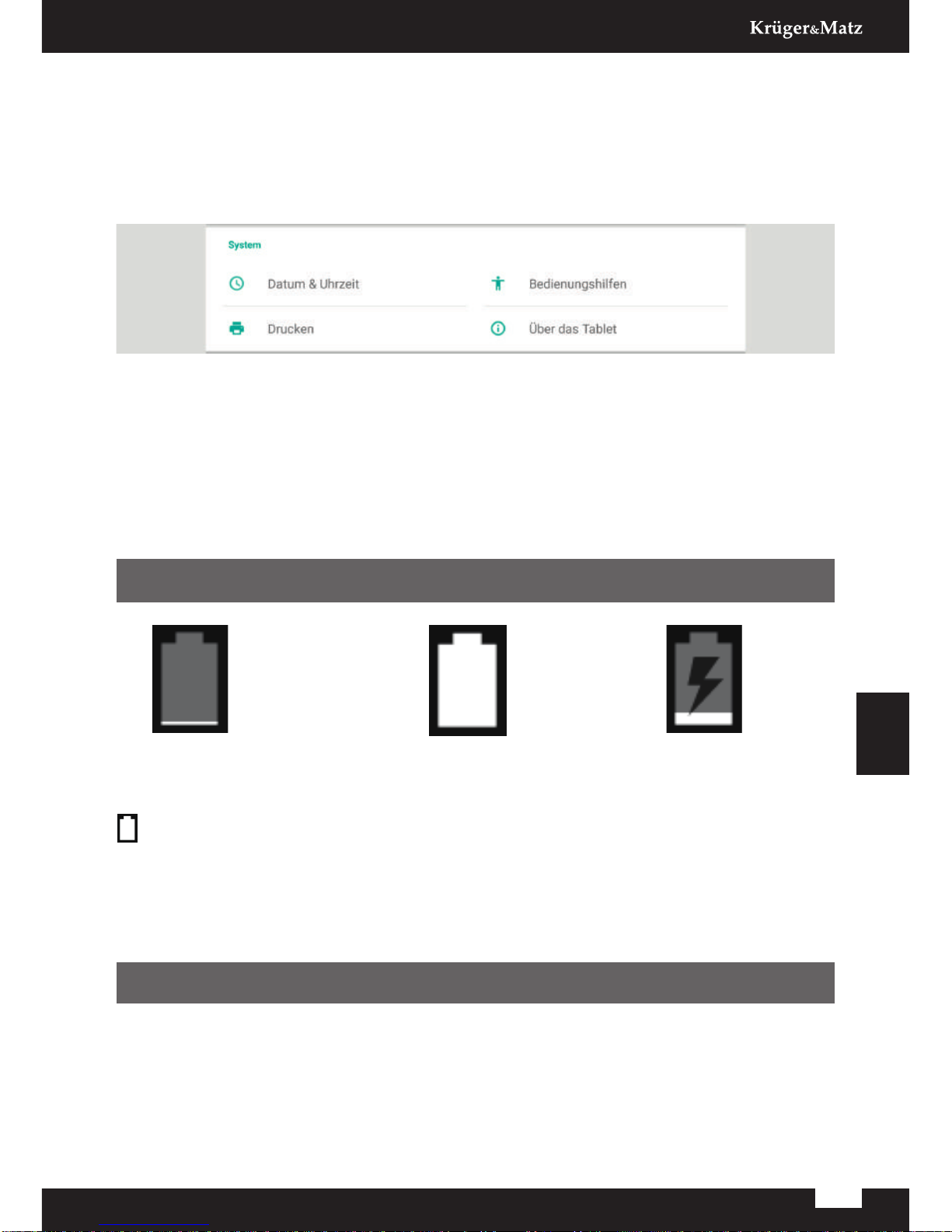
Deutsch
13
Bedienungsanleitung
(bei erneuter Installierung einer Anwendung, Wiederherstellung von Einstellungen und
Daten aus Sicherheitskopien) und zurücksetzen auf Werkseinstellungen.
4. System
Datum & Zeit: Datum und Zeiteinstellungen.
Erleichterte Bedienung: Einstellen der erleichterten Bedienung.
Drucken: Druckereinstellungen.
Über Tablett: Anzeige von Informationen über Modelnummer, Softwareversion, usw.
V. Batterie
Sehr schwache Batterie Volle Batterie Batterie Laden
Zeigt eine volle Batterieladung an. Wenn die Batterieladung zu niedrig wird, wird eine
Warnmeldung am Bildschirm angezeigt.
Bitte benutzen Sie nur ein original 5 V / 2 A Netzgerät um das Gerät aufzuladen.
Sehr schwache Batterie Volle Batterie Batterie Laden
Zeigt eine volle Batterieladung an. Wenn die Batterieladung zu niedrig wird, wird eine
Warnmeldung am Bildschirm angezeigt.
Bitte benutzen Sie nur ein original 5 V / 2 A Netzgerät um das Gerät aufzuladen.
VI. Fehlerbehebung
1. Kann Tablett nicht einschalten
Überprüfen Sie den Ladezustand der Batterie. Laden Sie die Batterie bevor Sie
das Tablett einschalten. Wenn Ihr Tablett noch immer nicht einschalten lässt, ver-
suchen Sie ein Reset durchzuführen,
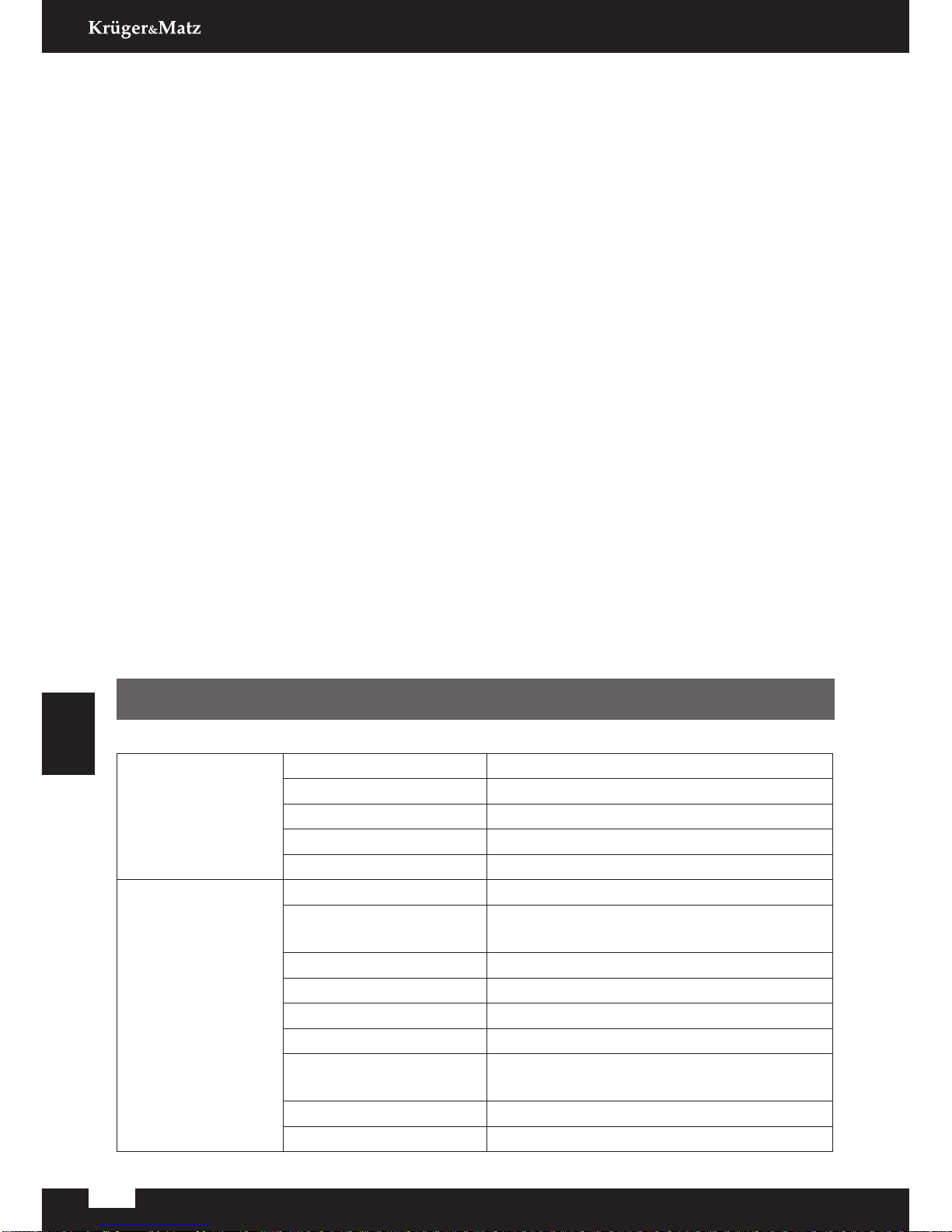
14
Bedienungsanleitung
Deutsch
VII. Technische Daten
Display Größe 9,7“
Auösung 2048x1536 IPS
Seitenverhältnis 4:3
Touch Panel Typ Kapazitiv
Berührungspunkte 10
System Prozessor Intel® Atom™ processor Z3736F
Prozessor-
Geschwindigkeit 1,33 GHz (max 2,16 GHz) Quad-Core
RAM 2GB DDR3
Speicher 16 GB
Betriebssystem Android 5.0
G-Sensor Ja
Kamera Frontal 2 Mpx,
Rückseite 5 Mpx auto focus
Mikrofon x1
Lautsprecher x2
2. Kein Ton in den Kopfhörern
Überprüfen Sie ob die Lautstärke auf „0” eingestellt ist. Der Kopfhörer kann defekt
sein, bitte austauschen.
3. Großer Lärm
Überprüfen Sie ob Staub in den Kopfhörern oder Lautsprechern ist. Überprüfen
Sie ob die Datei nicht beschädigt ist.
4. Reagiert auf keine Eingabe
Benutzen Sie einen Stift um ein Reset durchzuführen und schalten Sie danach
das Gerät wieder ein.
5. Anwendung funktioniert nicht
Mögliche Gründe dafür sind, diese Anwendung nicht mit Ihrem Betriebssystem
kompatibel oder die heruntergeladene .apk Datei ist beschädigt so müssen Sie
möglicherweise eine Vollversion herunterladen.
6. Löschen eines Google Kontos
Wenn ein Konto hinzugefügt wird, wird das Konto in“ Konten” der “Einstellungen”
gezeigt, in dem können Sie auch ein anderes Konto hinzufügen. Um ein
unerwünschtes Konto zu löschen, gehen Sie auf “Einstellungen” → “Backup &
Zurücksetzen”. Interner Speicher des Tabletts, heruntergeladene Anwendungen
usw. werden ebenfalls gelöscht, mit Ausnahme der Informationen in Ihrem Flash-
Speicher. Seien Sie vorsichtig, bevor Sie diese Operation durchführen.

Deutsch
15
Bedienungsanleitung
Die Spezikationen können ohne Ankündigung geändert werden.
Hiermit erklär die Firma Lechpol dass sich das Gerät KM0975 im Einklang mit den grundlegenden
Anforderungen und anderen relevanten Bestimmungen der Richtlinie 1999/5/EG bendet.
Konformitätserklärung zum Download auf www.lechpol.eu
I/O Anschlüsse Mikro SD Steckplatz x1
USB-Steckplatz x1 micro USB
HDMI Ausgang x1 micro HDMI Anschluss
Kopfhöreranschluss x1
SIM-Kartensteckplatz x1
Kommunikation Wi-Fi 802.11/b/g/n
3G modem Ja
Bluetooth Ja
Stromversorgung AC Netzgerät 5V 2,5A
Batteriekapazität 8000mAh
Physikalische
Eigenschaften Gewicht 516 g
Abmessungen 239×169×8 mm
Zubehör AC Netzgerät x1
Kopfhörer x1
USB-Kabel x1
Bedienungsanleitung x1
Deutsch
Korrekte Entsorgung dieses Produkts
(Elektromüll)
(Anzuwenden in den Ländern der Europäischen Union und anderen europäischen Ländern mit einem separaten
Sammelsystem)
Die Kennzeichnung auf dem Produkt bzw. auf der dazugehörigen Literatur gibt an, dass es nach seiner Lebensdauer
nicht zusammen mit dam normalen Haushaltsmüll entsorgt werden darf. Entsorgen Sie dieses Gerät bitte getrennt
von anderenAbfällen, um der Umwelt bzw. der menschilchen Gesundheit nicht durch unkontrollierte Müllbeseitigung
zu schaden. Recyceln Sie das Gerät, um die nachhaltige Wiederverwertung von stofichen Ressourcen zu fördern.
PrivateNutzersolltendenHändler,beidemdas Produktgekauftwurde,oderdiezuständigenBehörden kontaktieren,
um in Erfahrung zu bringen, wie sie das Gerät auf umweltfreundliche Weise recyceln können. Gewerbliche Nutzer
sollten sich an Ihren Lieferanten wenden und die Bedingungen des Verkaufsvertrags konsultieren. Dieses Produkt
darf nicht zusammen mit anderem Gewerbemüll entsorgt werden.
Vertrieben durch LECHPOL Electronics BV, Nijverheidsweg 15 4311RT Bruinisse, Niederlande.

16
Owner’s manual
English
16
Item
Welcome 17
Important notices 17
Key and functions 17
I. Getting Started 19
1. Turn on 19
2. Turn off 19
2.1. Lock/unlock the screen (sleep mode) 19
3. Connect to computer 20
II. Your Home Screen 20
1. Change wallpaper for home screen 21
2. Add/delete applications on home screen 21
3. Add widgets to home screen 21
III. Network Connection 21
1. Wi-Fi 21
1.1. Turn on Wi-Fi 22
1.2. Turn off Wi-Fi 22
1.3. Add a Wi-Fi network 22
2. 3G Network 22
IV. Settings 22
1. Wireless and networks 23
2. Device 23
3. Personal 24
4. System 25
V. Battery 25
VI. Troubleshooting 26
VII. Technical specication 27

17
Owner’s manual
English
Welcome
Thank you for purchasing this tablet. Running on Android 5.0, with an up to 2.16 GHz
processor and highly responsive capacitive multitouch screen, it brings you wonderful
user experience.
Before rst use, please read this user manual carefully, and keep it for future reference.
Important notices
• The new battery will be in its best condition after 2-3 times full charge and discharge.
• While using the earphone, if the volume is excessively high it may cause hearing damage.
Please adjust the volume of the player to a moderate level and balance the time of using.
• Do not disconnect the tablet while formatting or uploading and downloading, as it
may lead to program errors.
• Do not dismantle the tablet by yourself. Do not use alcohol, thinner or benzene to
clean its surface.
• Do not use the tablet while driving or walking.
• Thetabletisnotmoistureandwaterresistant.Pleasedonotuseitinadampenvironment.
• Do not drop or hit it to hard surface, or the screen may get damaged.
• Do not upgrade the rmware by yourself. This may cause damage to your tablet.
Key and functions
1Power and lock key Press and hold to turn on/off this unit.
Briey press to turn on/off the screen.
2Volume key Press to adjust volume
3MicroSD card slot To insert your microSD card
4SIM card slot To insert your SIM card
5MIC Microphone
6Micro USB port/
Charging port • Connect to a computer via a USB cable to transfer data
• Connect to a 5 V, 2.5 A output adaptor included in the
accessories to charge this device
7Earphone jack To connect your earphone
8Micro HDMI port Connect to TV output via a HDMI cable
9Speakers Speakers
10 Rear camera 5 Mpx Auto Fous
11 Front camera 2 Mpx
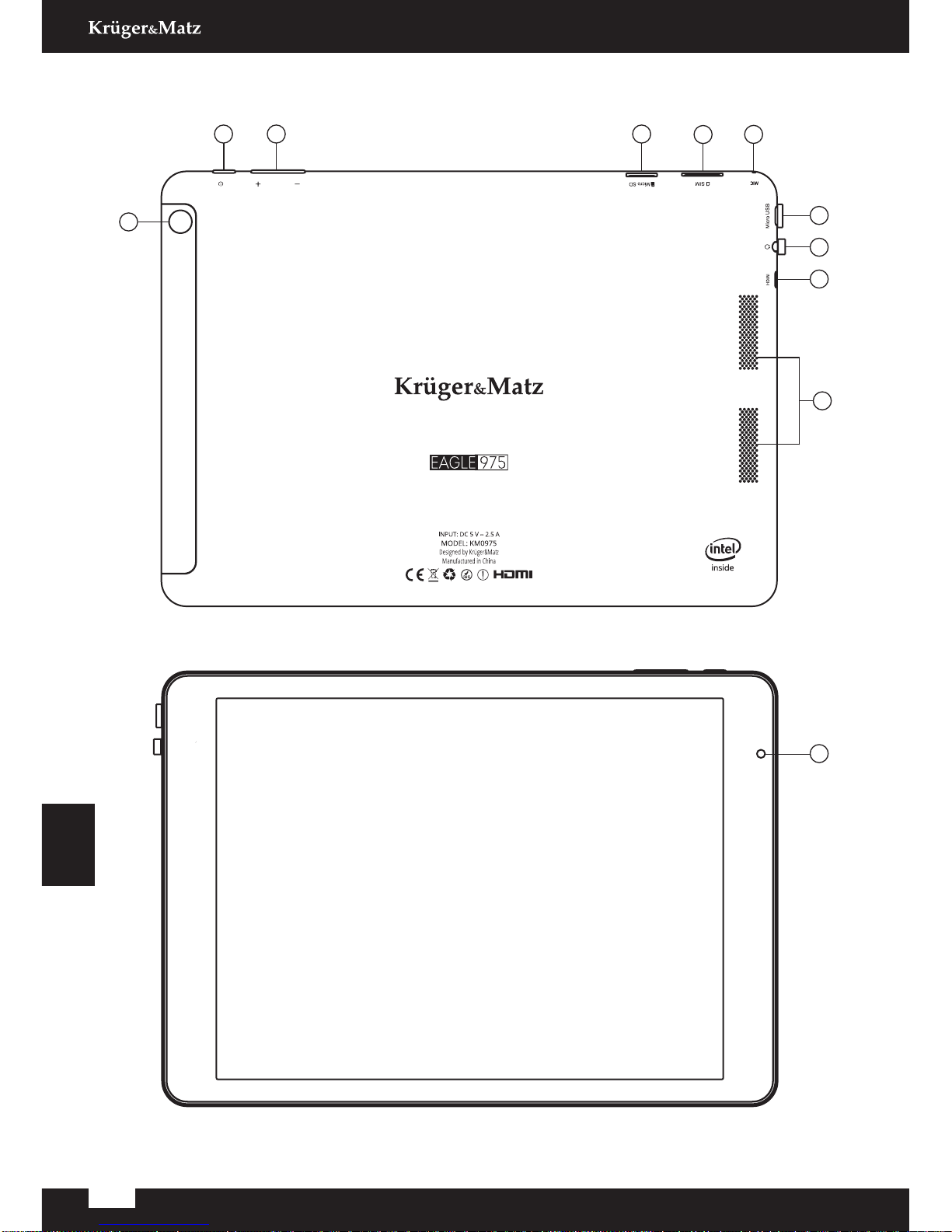
18
Owner’s manual
English
1234
6
7
8
9
11
10
5
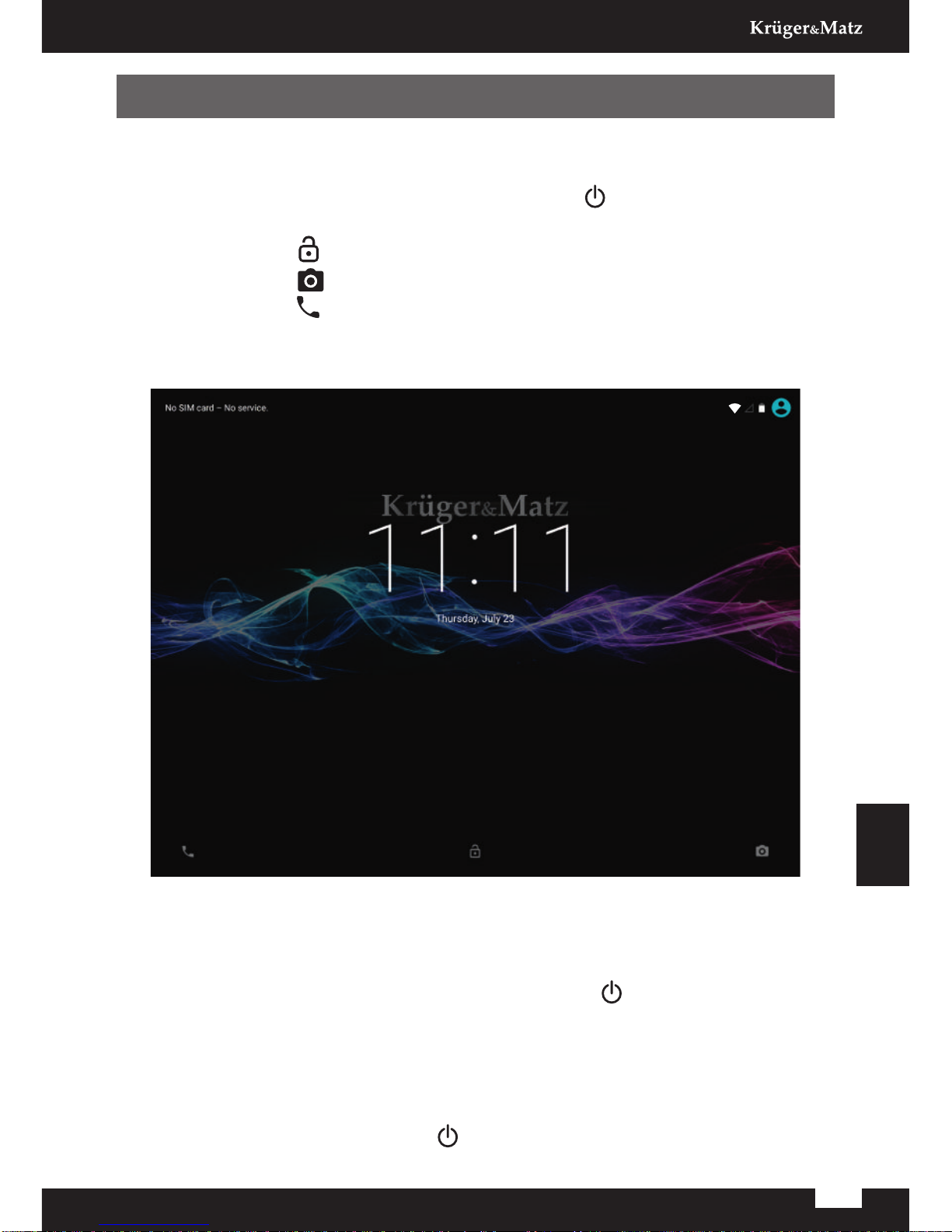
19
Owner’s manual
English
I. Getting Started
1. Turn on
To switch on your tablet, press and hold the power key and wait until it starts. The
device will start with locked screen:
• Tap and drag the icon upwards to unlock.
• Tap and drag the icon to the left to open camera.
• Tap and drag the icon to the right to open Phone function.
• Touch the upper edge of the screen and drag downwards to open quick settings.
2. Turn off
To power off your tablet, press and hold the power key until the pop-up window
appears; tap “Power off” to power it off.
2.1. Lock/unlock the screen (sleep mode)
To save battery, you should put your tablet in sleep mode by turning off the LCD display.
To do this, shortly press the power key . Press it again to wake up the screen.

20
Owner’s manual
English
3. Connect to computer
You can connect your tablet to your computer with the USB cable to transfer media les.
If your computer has an XP system, please install a Windows Media Player 11 for your
computer before transfer media les as Android system needs Windows Media Player
11 support.
II. Your Home Screen
ab
cde
fg
h i
a.
Wi-Fi signal (if connected)
b.
Show battery status
c.
Tap to return to the previous screen/ page.
Other manuals for EAGLE KM0975
1
This manual suits for next models
1
Table of contents
Languages:
Other Kruger&Matz Tablet manuals
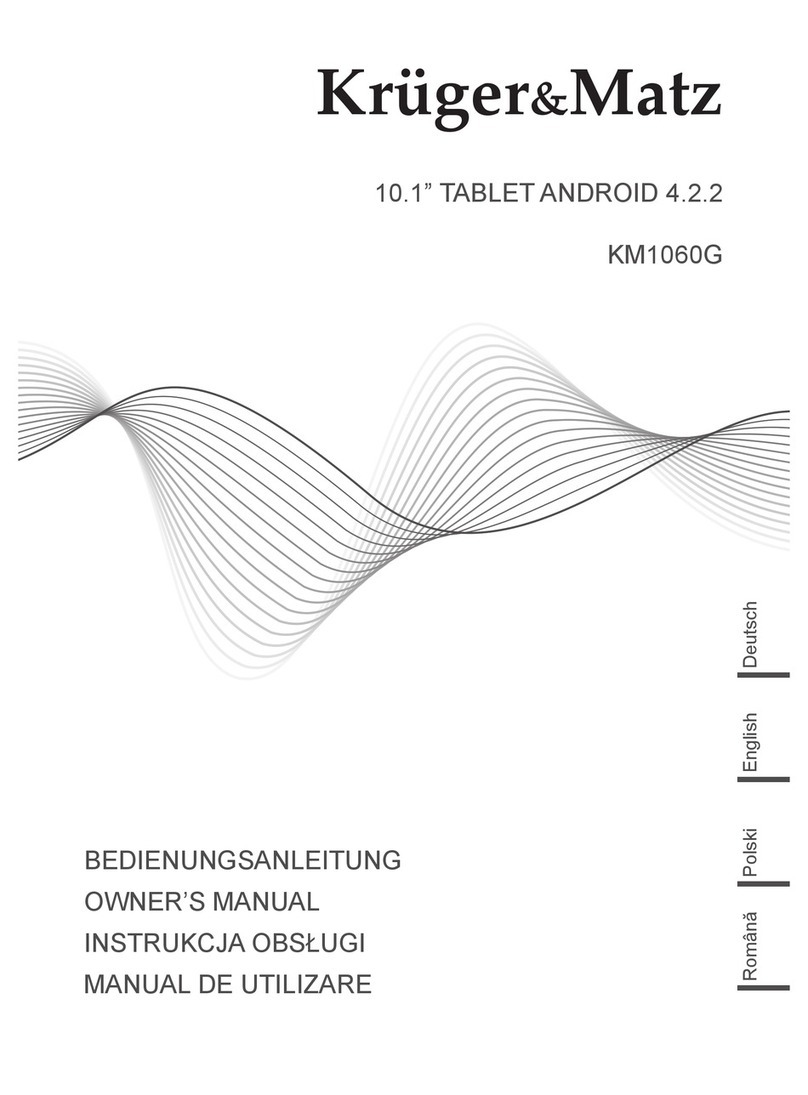
Kruger&Matz
Kruger&Matz KM1060G User manual
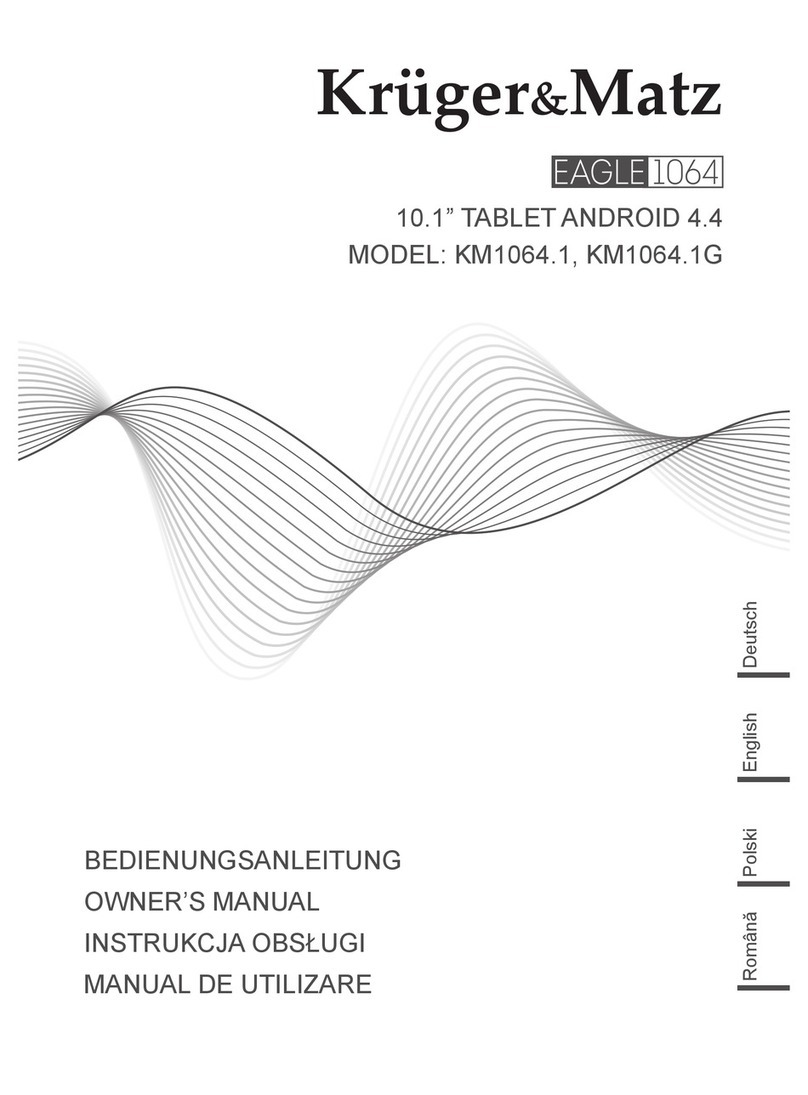
Kruger&Matz
Kruger&Matz KM1064.1 User manual
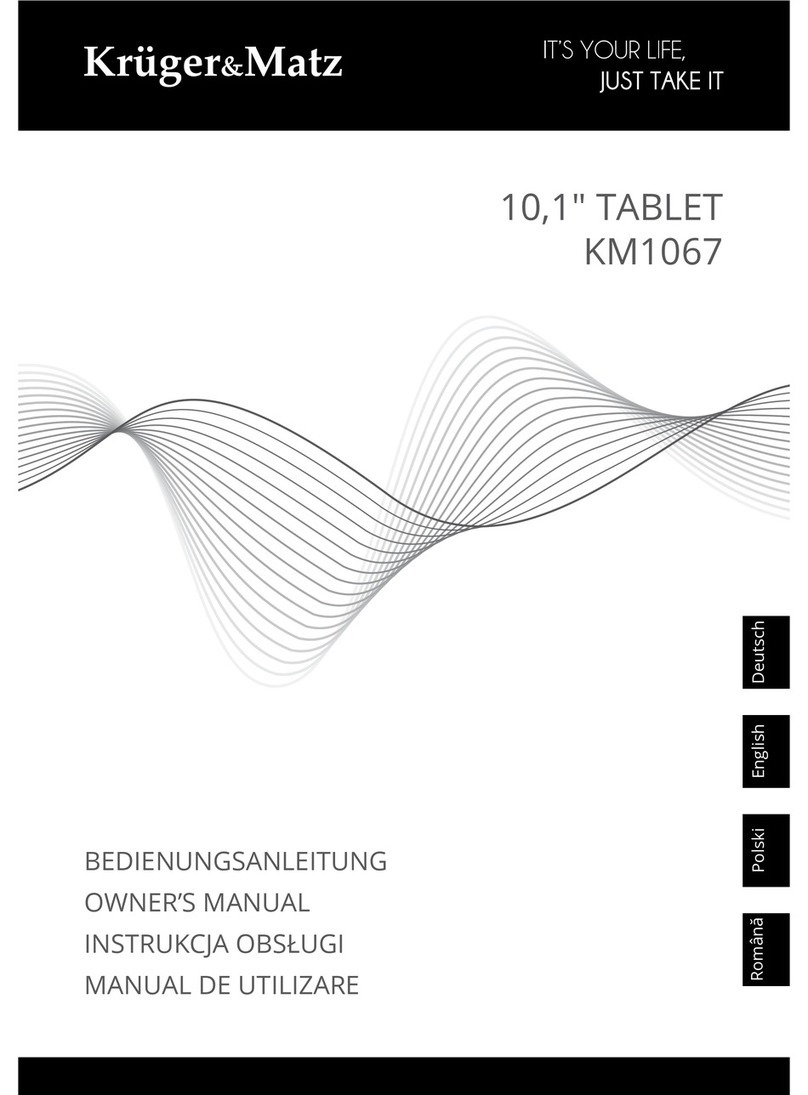
Kruger&Matz
Kruger&Matz KM1067 User manual
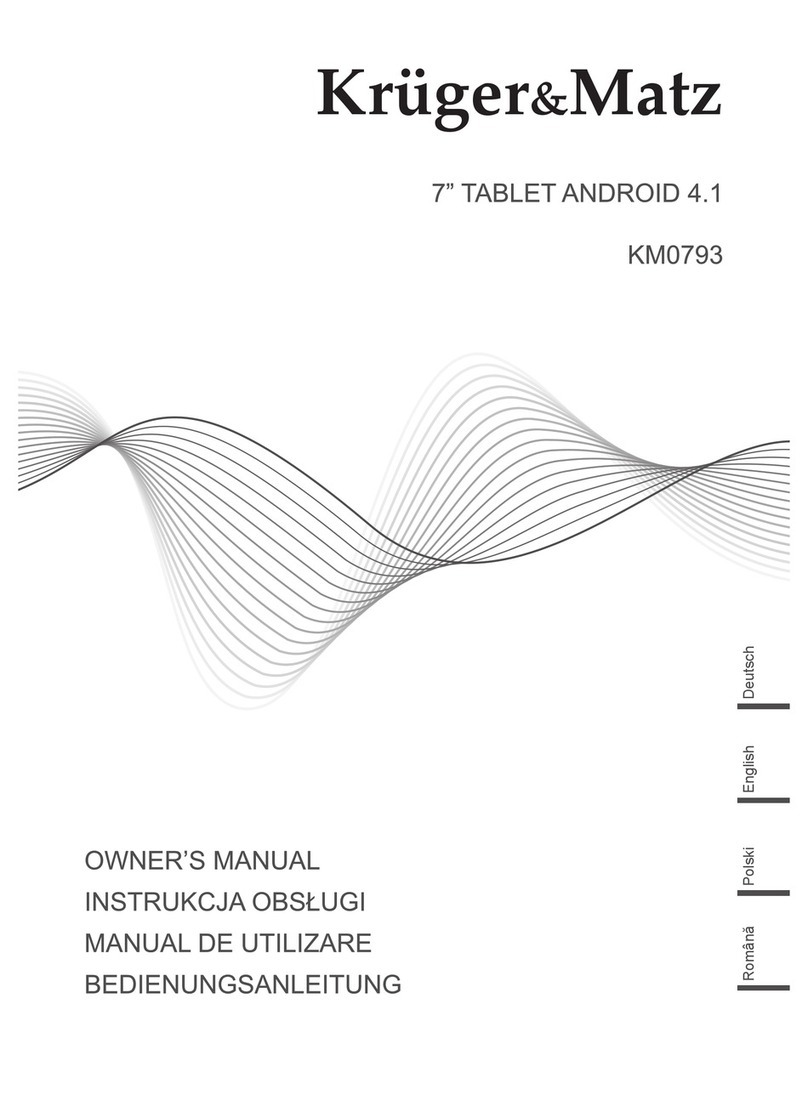
Kruger&Matz
Kruger&Matz KM0793 User manual
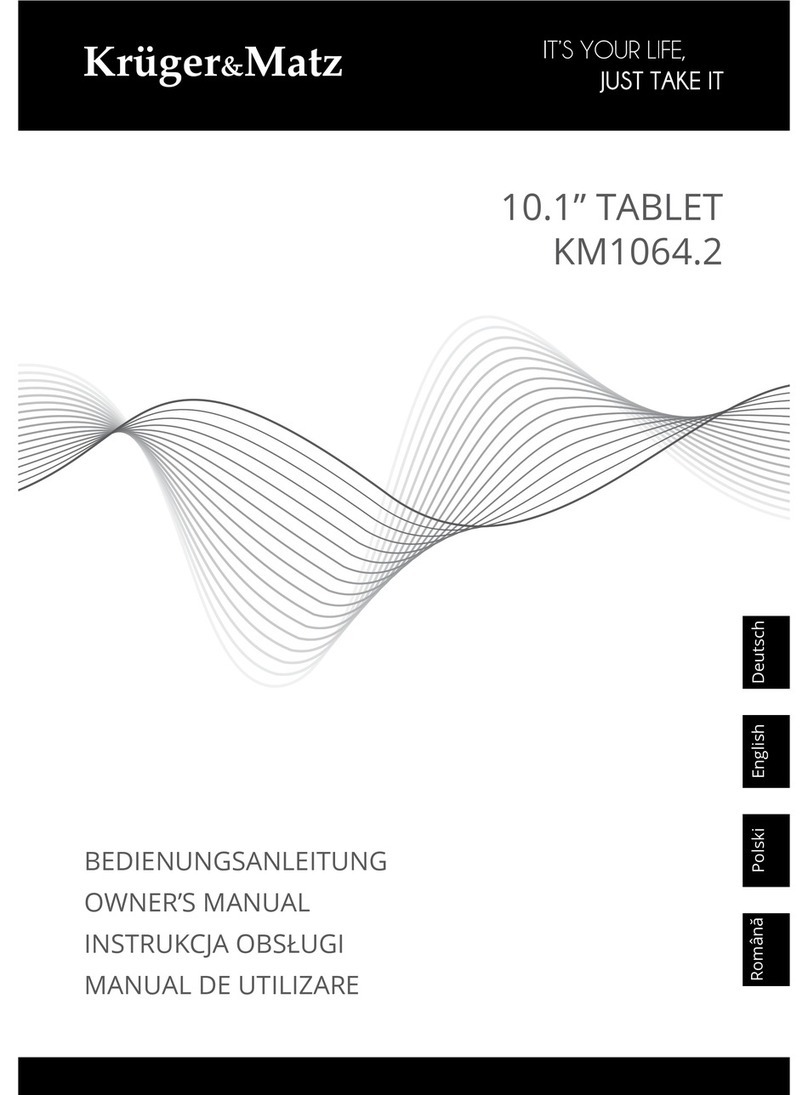
Kruger&Matz
Kruger&Matz KM1064.2 User manual

Kruger&Matz
Kruger&Matz KM1082 User manual

Kruger&Matz
Kruger&Matz KM1086 User manual

Kruger&Matz
Kruger&Matz Eagle 777 User manual
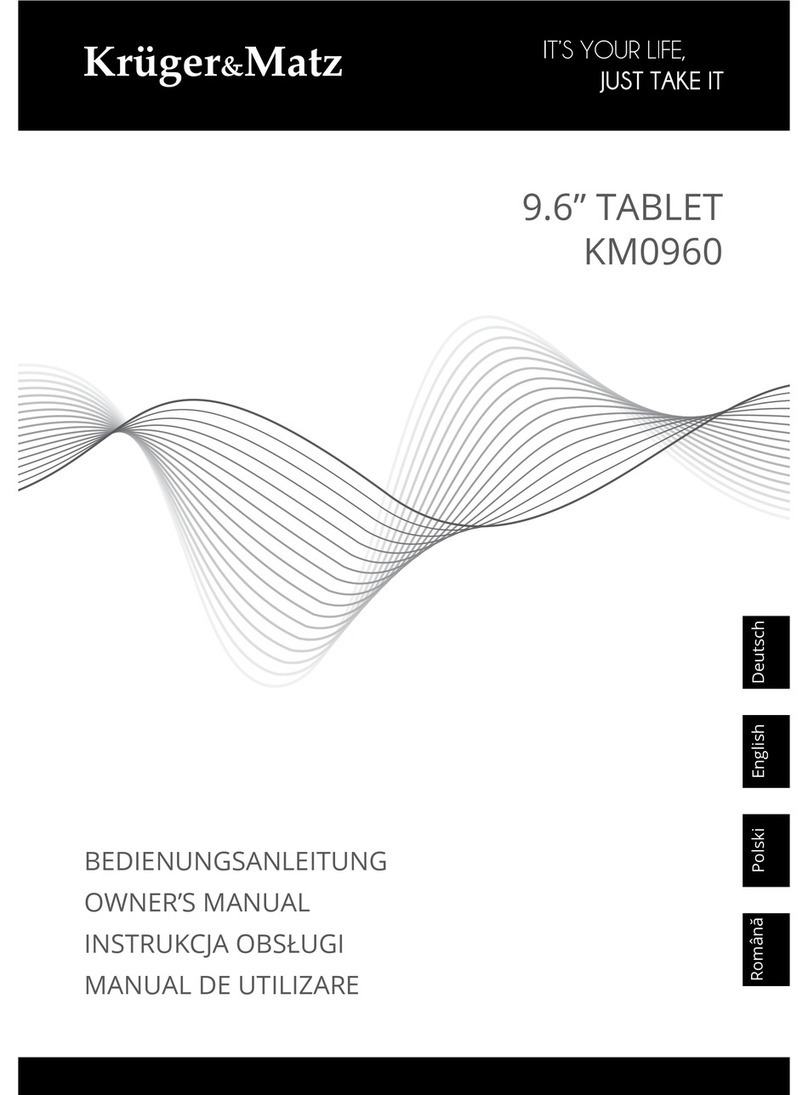
Kruger&Matz
Kruger&Matz KM0960 User manual

Kruger&Matz
Kruger&Matz EAGLE 701 User manual